App Designer の起動タスクおよび入力引数
App Designer を使用すると、アプリの起動後、ユーザーが UI を操作する前に実行される特殊な関数を作成できます。この関数は startupFcn コールバックと呼ばれ、既定値の設定、変数の初期化、またはアプリの初期状態に影響するコマンドの実行に役立ちます。たとえば、startupFcn コールバックを使用して、既定のプロットを表示したり、テーブルに既定の値のリストを表示したりします。
startupFcn コールバックの作成
startupFcn コールバックを作成するには、[コンポーネント ブラウザー] の階層最上位のアプリ ノードを右クリックし、[コールバック] 、 [StartupFcn コールバックの追加] を選択します。アプリ ノードの名前は、MLAPP ファイルと同じです。

App Designer によってこの関数が作成され、その関数の本体にカーソルが置かれます。他のコールバック関数と同様に、この関数にコマンドを追加します。保存してアプリを実行します。
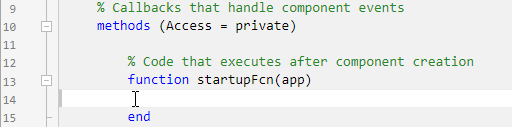
startupFcn コールバックをもつアプリの例は、自動リフロー機能でサイズを変更するアプリの作成を参照してください。
アプリの入力引数の定義
startupFcn コールバックは、アプリの入力引数を定義できる関数でもあります。入力引数は、ユーザー (または別のアプリ) がアプリの起動時に初期値を指定する場合に役立ちます。
アプリに入力引数を追加するには、App Designer でアプリを開いて、[コード ビュー] をクリックします。次に、[エディター] タブで [アプリの入力引数]  をクリックします。これにより、[アプリの詳細] ダイアログ ボックスが起動します。
をクリックします。これにより、[アプリの詳細] ダイアログ ボックスが起動します。

ダイアログ ボックスの [入力引数] フィールドを使用して、startupFcn コールバックの関数シグネチャの入力引数を追加または削除します。入力引数の変数名のコンマ区切りのリストを入力します。varargin を入力して、任意の引数をオプションにすることもできます。[OK] をクリックします。
[OK] をクリックすると、startupFcn コールバックが App Designer によって作成されます。関数シグネチャには常に最初に app 入力引数があり、その後に指定した入力引数が続きます。アプリに startupFcn コールバックが既にある場合は、新しい入力引数が含まれるように関数シグネチャが更新されます。
入力引数を作成して startupFcn をコーディングしたら、アプリをテストできます。ツールストリップの [実行] ボタンからドロップダウン リストを展開します。2 番目のメニュー項目に、各入力引数のコンマ区切りの値を指定します。値を入力して Enter キーを押すと、アプリが実行されます。
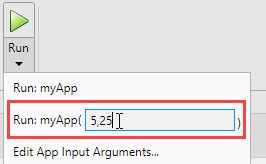
メモ
ドロップダウン リストに入力引数を入力せずに [実行] ボタンを押した場合は、MATLAB® はエラーを返すことがあります。このエラーは、アプリに必要な入力引数が指定されなかったために発生します。
一連の入力引数を使用してアプリが正常に実行されると、[実行] ボタンのアイコンに青い円が表示されます。

青い円は、最後の一連の入力値を再入力せずにアプリの再実行が可能であることを示します。最大 7 セットの入力値から選択できます。アプリを最後の値のセットで再実行するには、[実行] ボタンの上半分をクリックします。または、[実行] ボタンの下半分をクリックして、これまでの値のセットのうちいずれかを選択します。
[実行] ボタンで関数シグネチャの引数のリストを変更することもできます。[実行] ボタンの下半分にあるドロップダウン リストから [アプリの入力引数を編集] を選択します。
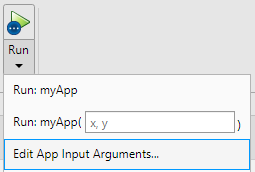
または、ツールストリップで [アプリの入力引数]  をクリックするか、[コード ブラウザー] で
をクリックするか、[コード ブラウザー] で startupFcn コールバックを右クリックすることによって、同じ [アプリの詳細] ダイアログ ボックスを開くことができます。
入力引数を使用するアプリの例については、App Designer でのマルチウィンドウ アプリの作成を参照してください。